Edge не может открыть PDF-файл, что-то не позволяет открыть этот PDF-файл
Microsoft Edge (Chromium) действует как средство просмотра PDF-файлов по умолчанию в Windows 10, но иногда может сталкиваться с проблемами при запуске PDF-файла или просмотре интернет-ссылки с загружаемым PDF-файлом. Например, он может выдать ошибку: «Не удалось открыть PDF-файл в Edge, что-то не позволяет открыть этот PDF-файл ». В этом случае вы можете попробовать следующие шаги по устранению неполадок, чтобы решить проблему.
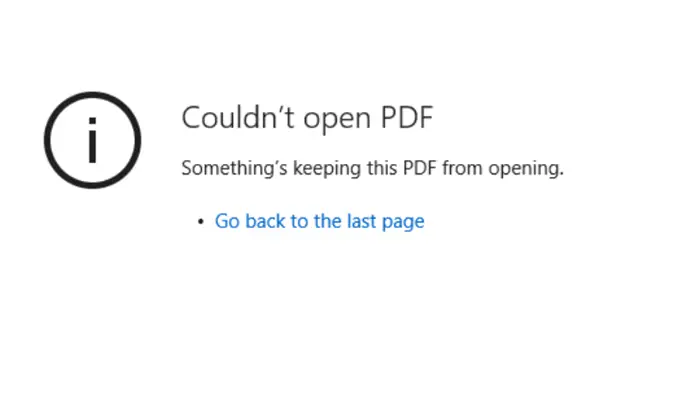
Не удалось открыть PDF-файл в Edge, что-то не позволяет открыть этот PDF-файл
Ошибка обычно возникает, если вы установили другие программы просмотра PDF, поскольку они могут мешать работе Edge при открытии документов PDF. Также важна очистка кеша, поскольку со временем это может вызвать проблемы с браузером. В качестве отправной точки вы можете попробовать сбросить настройки браузера в качестве средства просмотра PDF по умолчанию, либо восстановить браузер, либо воспользоваться следующими советами, чтобы решить эту проблему.
- Установите Microsoft Edge в качестве средства просмотра PDF по умолчанию
- Удалить кеш в Microsoft Edge
- Восстановите Microsoft Edge.
Давай начнем!
Программы для Windows, мобильные приложения, игры - ВСЁ БЕСПЛАТНО, в нашем закрытом телеграмм канале - Подписывайтесь:)
1]Установите Microsoft Edge в качестве средства просмотра PDF по умолчанию.
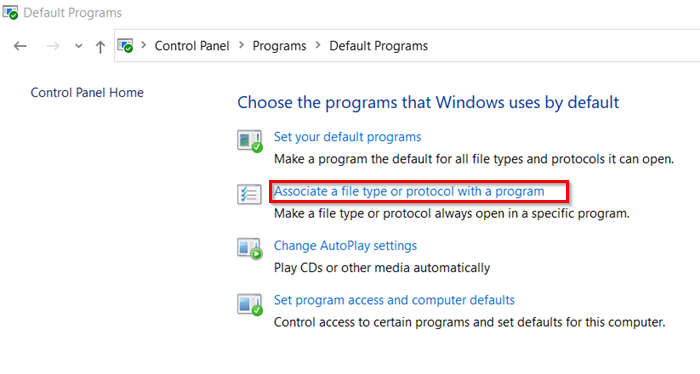
Открыть Панель управления и перейдите в «Программы по умолчанию». Щелкните значок «Свяжите тип файла или протокол с программой ‘ связь.
Выбрать PDF файл вариант и нажмите Изменить программу.
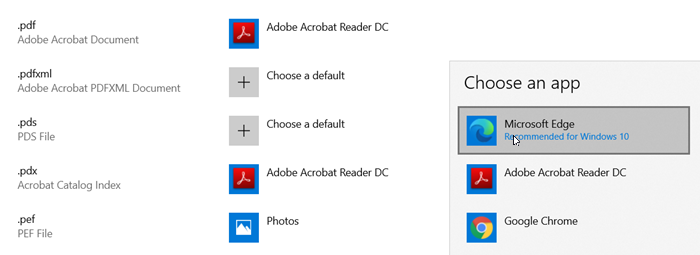
В появившемся всплывающем окне выберите Microsoft Edge и проверьте ‘Всегда используйте это приложение для открытия окна .pdf
Нажмите OK, чтобы установить Edge в качестве средства просмотра PDF по умолчанию.
2]Удалить кеш в Microsoft Edge
Рекомендуется регулярно очищать кеш, чтобы избежать проблем при загрузке веб-сайтов, ненужных прерываний и повышения производительности. Выполните следующие шаги, чтобы очистить кеш
Запустите Microsoft Edge. Идти к Настройки и другое> Настройки.
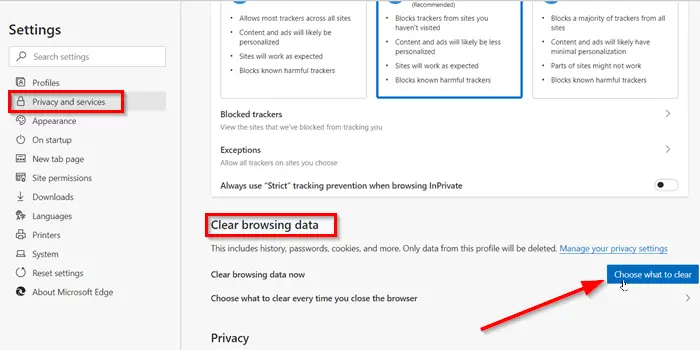
Переключиться на «Конфиденциальность и услуги» раздел. Затем под ‘Очистить данные просмотра«щелчок по заголовку»Выберите, что очистить ‘.
Выберите вариант Кешированные изображения и файлы и ударил ‘Сейчас ясно’ кнопка.
3]Восстановить Microsoft Edge
Вы можете столкнуться с проблемами при открытии PDF в Edge, если браузер скомпрометирован и находится под угрозой безопасности со стороны хакера. Вы можете восстановить браузер Edge до настроек по умолчанию в Windows 10 и проверить, помогает ли это решить проблему.
Всего наилучшего!
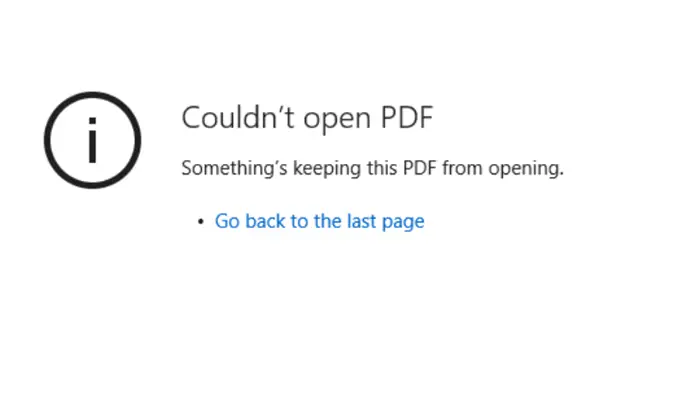
Программы для Windows, мобильные приложения, игры - ВСЁ БЕСПЛАТНО, в нашем закрытом телеграмм канале - Подписывайтесь:)